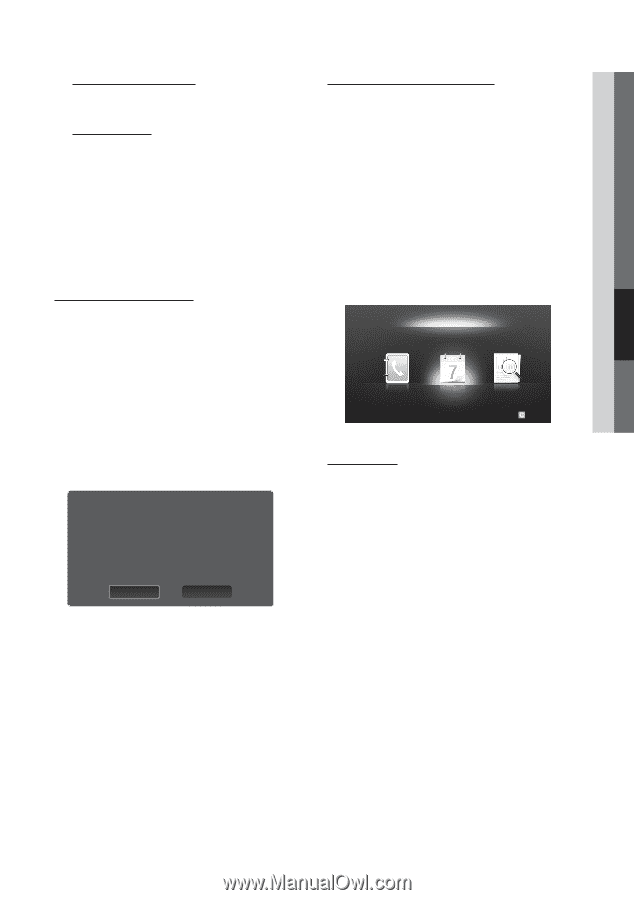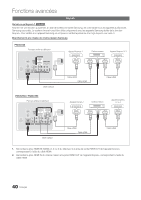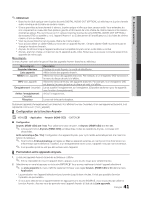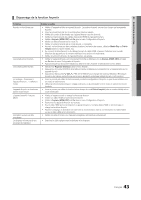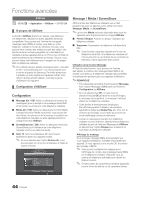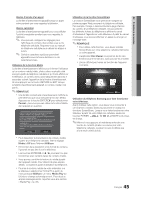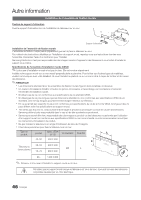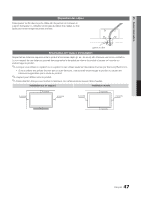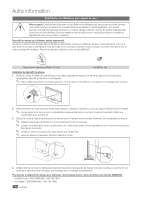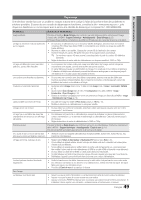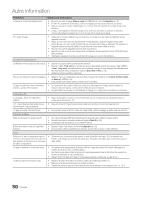Samsung PN63C590G4F User Manual (user Manual) (ver.1.0) (English, French, Span - Page 153
« Media Play » p. 32., Doc Viewer
 |
View all Samsung PN63C590G4F manuals
Add to My Manuals
Save this manual to your list of manuals |
Page 153 highlights
04 Fonctions avancées Alarme d'arrivée d'un appel La fenêtre d'avertissement apparaît lorsqu'un appel entre pendant que vous regardez la télévision. Alarme calendrier La fenêtre d'avertissement apparaît pour vous afficher l'activité enregistrée pendant que vous regardez la télévision. ✎✎ Vous pouvez configurer les réglages pour l'affichage du contenu des rendez-vous sur le téléphone cellulaire. Reportez-vous au manuel du téléphone cellulaire pour obtenir les étapes à suivre. ✎✎ Certains caractères spéciaux pourraient apparaître sous la forme de blancs ou de caractères brisés. Utilisation de la fonction Media La fenêtre d'avertissement s'affiche pour informer l'utilisateur qu'un contenu média (vidéo, photo, pièce musicale) a été envoyé à partir du téléphone cellulaire et qu'il sera affiché sur le téléviseur. Le contenu est lu automatiquement dans les 3 secondes suivant l'apparition de la fenêtre d'avertissement. Si vous appuyez sur la touche RETURN ou EXIT lorsque la fenêtre d'avertissement apparaît, le contenu média n'est pas lu. ✎✎REMARQUE xx Une fenêtre contextuelle d'avertissement s'affiche la première fois que vous exécutez la fonction Media. Appuyez sur la touche ENTERE pour sélectionner Permet., puis vous pouvez utiliser la fonction Média de l'appareil en question. « L'appareil inconnu 0 » demande l'autorisation de la lecture du fichier média. Si vous autorisez la lecture du fichier média sur votre appareil, choisissez « Permettre », sinon sélectionnez « Bloquer ». Vous pouvez également modifier le réglage (ou la réinitialisation) de cette fonction à « Configuration AllShare ». Mise en garde: Veuillez noter que si votre appareil est branché à un réseau non sécurisé ou inconnu, il est possible qu'un contenu indésirable ou inapproprié soit lu. Si vous n'êtes pas certain de l'identité du réseau ou de la pertinence du contenu, nous vous suggérons fortement d'empêcher la lecture de la demande. Permet. Bloquer Utilisation de la fonction ScreenShare La fonction ScreenShare vous permet de naviguer sur plusieurs pages Web provenant du téléphone cellulaire. Par exemple, l'image ci-dessous illustre la page d'accès du contenu d'un téléphone cellulaire. Vous pouvez lire les différents fichiers du téléphone et afficher le carnet d'adresses et l'agenda sur votre téléviseur. À partir du carnet d'adresses, vous pouvez effectuer un appel ou envoyer un message texte. ✎✎REMARQUE xx Pour utiliser cette fonction, vous devez installer ScreenShare sur votre téléphone cellulaire Samsung ou votre appareil. xx L'application Doc Viewer vous permet de lire des fichiers sous le format doc, sans pouvoir les modifier. xx L'écran affiché peut varier en fonction de l'appareil connecté. My Mobile Contacts Calendar Doc Viewer E Sélectionner Retour Utilisation du téléphone Samsung pour faire fonctionner votre téléviseur. Avant d'utiliser cette option, vous devez vous connecter à un téléphone cellulaire Samsung qui prend en charge les fonctions ScreenShare. Lorsque vous faites fonctionner votre téléviseur à partir de votre téléphone cellulaire, seules les touches POWER, y, z et MUTE sont prises en charge. ✎✎Même si vous appuyez et maintenez enfoncée une touche de contrôle (chaîne ou volume) sur votre téléphone cellulaire, la valeur ne sera modifiée que d'une seule unité à la fois. xx Pour désactiver la transmission du contenu média à partir d'un téléphone cellulaire, fixez le réglage Media à Off dans l'élément AllShare. xx En fonction de la résolution et du format du contenu, il pourrait ne pas être lu sur le téléviseur. xx Les touches ENTERE et ◄ / ► pourraient ne pas fonctionner avec certains types de contenu média. xx Vous pouvez contrôler la lecture du média à partir de l'appareil mobile. Pour obtenir de plus amples détails, consultez le guide d'utilisation du téléphone. xx Pour lire le contenu média de votre ordinateur sur le téléviseur, sélectionnez l'icône PC à partir du menu principal AllShare. Le menu Media Play du téléviseur change automatiquement. Pour de plus amples renseignements, reportez-vous à la section « Media Play » (p. 32). 45 Français